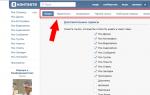எல்லாம் மாறுகிறது மற்றும் மேம்படுத்துகிறது, மேலும் இயக்க முறைமை (OS) விண்டோஸ் விதிவிலக்கல்ல. வேலையை விரைவுபடுத்துவதற்கும் இடைமுகத்தை மேம்படுத்துவதற்கும் தினசரி புதுப்பிப்புகள் தோன்றும், ஆனால் சில நேரங்களில் அவை நிறுவத் தவறிவிடும். ஆனால் பிழை 0x80070002 ஏற்படுவதற்கு இது மட்டுமே காரணம் அல்ல. அதன் தோற்றம் மற்றும் திருத்தும் முறைகள் தொடர்பான முக்கிய சிக்கல்களைக் கவனியுங்கள்.
பிழைக் குறியீடு 0x80070002 என்றால் என்ன?
பிழை 0x80070002 பின்வரும் சந்தர்ப்பங்களில் ஏற்படக்கூடிய விண்டோஸ் கணினியில் தோல்வியைக் குறிக்கிறது:
- கணினியைப் புதுப்பிக்கும்போது.
- விண்டோஸ் நிறுவும் போது.
- OS ஐ மீட்டெடுக்கும் போது.
- கண்டறியும் வழிகாட்டியின் போது.
- மற்ற சந்தர்ப்பங்களில். இது பாதுகாப்பு வழங்குநரில் மாற்றம், டிரைவ் லெட்டரில் மாற்றம், காப்புப்பிரதியின் போது கோப்புகள் காணாமல் போவது, கோப்புகளை தவறாக நகலெடுத்தல் மற்றும் மாற்றுதல், பல்வேறு சேவைகளின் பிரதி தோல்வி, முழு காப்புப்பிரதியிலிருந்து மீட்டமைத்தல், வைரஸ்கள் இருப்பது, ஆண்டியின் தவறான செயல்பாடு -வைரஸ் புரோகிராம்கள், பிழைகள் ஏற்றுதல் சேவைகள், கட்டளைகளை செயல்படுத்துதல், பல்வேறு மென்பொருள் மற்றும் இயக்கி புதுப்பிப்புகளுக்குப் பிறகு, முன்னணி நுழைவாயில் வரிசை கூட்டமைப்பு தோல்விகள், அமைப்புகள் இறக்குமதி, பயன்பாட்டு துவக்கம், கூறு நிறுவல், பல்வேறு மாறுபாடுகளில் செயல்படுத்துவதில் தோல்வி, கன்சோல் தொடக்க தவறான நடத்தை, பணி மேலாளர் போன்றவை.
0x80070002 குறியீட்டைக் கொண்டு பிழை தோன்றுவதற்கான அனைத்து காரணங்களையும் கொடுக்க முடியாது, அதில் 5 ஆயிரத்துக்கும் மேற்பட்டவை உள்ளன. அவை விண்டோஸின் வெவ்வேறு பதிப்புகளில் வெவ்வேறு பயனர் செயல்களுடன் நிகழலாம்.
பெரும்பாலும், விண்டோஸ் புதுப்பிப்பின் போது பிழை ஏற்படுகிறது.இதன் விளைவாக, சிக்கலைப் பற்றிய செய்தியுடன் கணினி சாளரம் தோன்றும்.
மூலம், ஒரு செயலிழப்பின் போது, பிழை 0x80070003 பாப் அப் ஆகலாம், இது நடைமுறையில் 0x80070002 இலிருந்து வேறுபட்டதல்ல.
 புதுப்பிப்பு தொகுப்பை நிறுவும் போது ஒரு பிழையானது கணினி சாளரத்தால் அறிவிக்கப்படும்
புதுப்பிப்பு தொகுப்பை நிறுவும் போது ஒரு பிழையானது கணினி சாளரத்தால் அறிவிக்கப்படும் விண்டோஸ் புதுப்பிக்க முடியவில்லை
மைக்ரோசாஃப்ட் சேவையகத்திலிருந்து பெறப்பட்ட புதுப்பிப்பு தொகுப்பில் சில கோப்புகள் இல்லாததால் எதிர்பாராத தோல்வி ஏற்படலாம்.
நிறுவல் தொகுப்பு முழுமையாக கணினியில் பதிவிறக்கம் செய்யப்பட்டு கோப்புகள் பிரித்தெடுக்கப்பட்டாலும் சில நேரங்களில் பிழை 0x80070002 மேல்தோன்றும்.
எப்படி சரி செய்வது
பிழைக் குறியீடு 0x80070002 தானாகவும் கைமுறையாகவும் சரிசெய்யப்படலாம். முக்கிய முறைகளைக் கவனியுங்கள். விண்டோஸின் அனைத்து பதிப்புகளுக்கும், அதே அணுகுமுறை பயன்படுத்தப்படுகிறது, ஆனால் சில நுணுக்கங்கள் உள்ளன. விண்டோஸ் 8.1 க்கான பட விளக்கங்களுடன் எடுத்துக்காட்டுகள் உள்ளன. மற்ற OS பதிப்புகளுக்கான வேறுபாடுகள் ஏதேனும் இருந்தால் விளக்கப்பட்டுள்ளன.
குறிப்பு! அனைத்து செயல்களும் நிர்வாகி பயன்முறையில் செய்யப்பட வேண்டும். விண்டோஸ் 8 இல் தொடங்கி, இந்த பயன்முறை மறைக்கப்பட்டுள்ளது, எனவே இது இயக்கப்பட வேண்டும். இதைச் செய்ய, விசைப்பலகையில் Win + R கலவையைத் தட்டச்சு செய்து, lusrmgr.msc ஐ உள்ளிட்டு Enter ஐ அழுத்தவும், பின்னர் "பயனர்கள் -> நிர்வாகி -> பண்புகள்" என்பதைத் தேர்ந்தெடுத்து, நிர்வாகி கணக்கை முடக்குவதற்கான தேர்வுப்பெட்டியைத் தேர்வுநீக்கவும், அமைப்புகளைச் சேமித்து கணினியை மறுதொடக்கம் செய்யவும். . தொடங்கப்பட்டதும், நிர்வாகி பயன்முறையைத் தேர்ந்தெடுக்கவும். விண்டோஸ் எக்ஸ்பியில், கணினி நிறுவலின் போது நிர்வாகக் கணக்கு ஆரம்பத்தில் செயல்படுத்தப்படும்.
தானியங்கி சரிசெய்தல்
பிழைக் குறியீடு 0x80070002 ஐ சரிசெய்ய எளிதான வழி, இயக்க முறைமையில் கட்டமைக்கப்பட்ட விண்டோஸ் புதுப்பிப்பு சேவையில் பிழைகளைக் கண்டறிந்து தானாகவே சரிசெய்ய உங்களை அனுமதிக்கும் பயன்பாடுகளைப் பயன்படுத்துவதாகும்.
https://support.microsoft.com/en-us/kb/910336 என்ற ஆதரவுப் பக்கத்திலிருந்து உங்கள் OS பதிப்பிற்கான பொருத்தமான பயன்பாட்டைப் பதிவிறக்கி இயக்கவும். எக்ஸ்பியில் இருந்து தொடங்கும் விண்டோஸின் அனைத்து பதிப்புகளுக்கும் தீர்வுகள் உள்ளன, ஆனால் கடந்த, பத்தாவது, அத்தகைய மென்பொருள் இன்னும் உருவாக்கப்படவில்லை. தொடங்கப்பட்ட பயன்பாடு அனைத்து பிழைகளையும் சரிசெய்து 0x80070002 பிழையை நீக்கும்.
Windows Update சேவையை நிறுத்தவும் அல்லது மறுதொடக்கம் செய்யவும்

 விண்டோஸ் எக்ஸ்பி புதுப்பிப்பு சேவையை நிறுத்தவும் அல்லது மறுதொடக்கம் செய்யவும்
விண்டோஸ் எக்ஸ்பி புதுப்பிப்பு சேவையை நிறுத்தவும் அல்லது மறுதொடக்கம் செய்யவும் நிறுவப்பட்ட புதுப்பிப்புகளை அகற்று

 நிறுவப்பட்ட விண்டோஸ் எக்ஸ்பி புதுப்பிப்புகளை அகற்றவும்
நிறுவப்பட்ட விண்டோஸ் எக்ஸ்பி புதுப்பிப்புகளை அகற்றவும் தற்காலிக கோப்புகளை நீக்குகிறது

 வன் வட்டு பகிர்வு சாளரத்தைத் திறக்கிறது
வன் வட்டு பகிர்வு சாளரத்தைத் திறக்கிறது DISM பயன்பாட்டைப் பயன்படுத்துதல்
இந்த முறையானது உள்ளமைக்கப்பட்ட DISM.exe பயன்பாட்டைப் பயன்படுத்துகிறது மற்றும் Windows 8, 8.1, 10 பதிப்புகளுக்குச் செல்லுபடியாகும்:
- நிர்வாகி பயன்முறையில் கட்டளை வரியில் திறக்கவும்;
 கட்டளை வரியைத் திறக்கிறது
கட்டளை வரியைத் திறக்கிறது - DISM.exe /Online /Cleanup-image /Restorehealth கட்டளையை ஒவ்வொரு ஸ்லாஷிற்கு முன்பும் ஒரு இடைவெளியுடன் தட்டச்சு செய்து Enter ஐ அழுத்தவும்.
 நிர்வாகி பயன்முறையில் கட்டளையை உள்ளிடுகிறது
நிர்வாகி பயன்முறையில் கட்டளையை உள்ளிடுகிறது குறிப்பு! விண்டோஸ் புதுப்பிப்பு சேவை சிதைந்தால் இந்த விருப்பம் இயங்காது. இந்த வழக்கில், முந்தைய கட்டளைக்கு பதிலாக, DISM.exe /Online /Cleanup-Image /RestoreHealth /Source:C:\RepairSource\Windows /LimitAccess ஐ உள்ளிடவும், C:\RepairSource\Windows க்கு பதிலாக, வட்டுக்கு பாதையை எழுதவும். விண்டோஸ் நிறுவல் விநியோக கிட் அல்லது மீட்பு ஃபிளாஷ் டிரைவில் , பின்னர் Enter ஐ அழுத்தவும். அடுத்து, இறுதி கட்டளை sfc / scannow ஐ தட்டச்சு செய்து Enter ஐ அழுத்தவும். மீட்பு நடவடிக்கை சுமார் 15 நிமிடங்கள் எடுக்கும்.
புதுப்பிப்புக்கு சிஸ்டம் தயாராக உள்ளதா எனச் சரிபார்க்கிறது
இந்த முறை விண்டோஸ் 7, விஸ்டா பதிப்புகளுக்கு செல்லுபடியாகும் மற்றும் சிறப்பு பயன்பாடுகளின் பயன்பாட்டை உள்ளடக்கியது:

 விண்டோஸ் புதுப்பிப்பு சேவையை மீட்டமைக்கிறது
விண்டோஸ் புதுப்பிப்பு சேவையை மீட்டமைக்கிறது விண்டோஸ் (வீடியோ) புதுப்பிக்கும் போது பிழைக் குறியீட்டை 0x80070002 சரிசெய்வதற்கான சிறந்த வழி
விண்டோஸை நிறுவும் போது பிழைக் குறியீடு 0x80070002 ஏற்படுகிறது
துவக்க வட்டு அல்லது ஃபிளாஷ் டிரைவில் உள்ள கோப்புகள் காணாமல் போன அல்லது சேதமடைந்த கோப்புகள் மற்றும் மோசமான தரமான நிறுவல் வட்டு படம் காரணமாக நிறுவல் தோல்வி ஏற்படலாம்.
எப்படி சரி செய்வது
- முடிந்தால், துவக்க வட்டு அல்லது USB ஃபிளாஷ் டிரைவை மாற்றி கணினியை மீண்டும் நிறுவவும்.
- நிறுவல் வட்டு படத்தை மீண்டும் பதிவிறக்கம் செய்து மீண்டும் நிறுவ முயற்சிக்கவும்.
- விண்டோஸ் நிறுவல் படத்தை மெதுவான வேகத்தில் துவக்க வட்டு அல்லது ஃபிளாஷ் டிரைவிற்கு நகலெடுத்து OS ஐ நிறுவவும்.
- ஒரு படத்திலிருந்து நிறுவும் முன், கண்டறியும் வழிகாட்டியைப் பயன்படுத்தி கணினியைச் சரிபார்க்கவும்.
விண்டோஸை மீட்டமைக்கும் போது பிழை
இந்தச் செயல்பாட்டின் போது கணினி தேவையான கோப்புகளைக் கண்டறியாதபோது மீட்பு தோல்வியடைகிறது.
எப்படி சரி செய்வது
- துவக்க வட்டில் இருந்து மீட்டெடுப்பைத் தொடங்கவும், ஆரம்ப கட்டத்தில் நிறுவ வேண்டாம், ஆனால் கணினியை மீட்டமைக்க தேர்வு செய்யவும். கணினி மீட்டமைக்கப்பட்ட பிறகு, நீங்கள் முன்பு தேர்ந்தெடுத்த புள்ளியை மீட்டெடுக்கலாம்.
- கண்டறியும் வழிகாட்டியைப் பயன்படுத்தி கணினியைச் சரிபார்க்கவும்.
விண்டோஸ் கண்டறிதல் மற்றும் சரிசெய்தல் வழிகாட்டி தோல்வியடைந்தது
கணினி கூறுகள், இயக்கிகள் அல்லது நிரல்கள் சேதமடைந்தால் இந்த தோல்வி ஏற்படலாம்.
விண்டோஸ் 10 தவிர, XP இலிருந்து தொடங்கும் அனைத்து இயக்க முறைமைகளிலும் வழிகாட்டி பயன்படுத்தப்படுகிறது. இந்த பயன்பாடு தொழில்நுட்ப ஆதரவு பக்கத்திலிருந்து நேரடியாக தொடங்கப்பட்டது https://support.microsoft.com/ru-ru/mats/windows_file_and_folder_diag, அதன் பிறகு அது மறுசுழற்சி தொட்டியை காலியாக்கும்போது, மறுபெயரிடும்போது, நகர்த்தும்போது, கோப்புகளை நகலெடுக்கும்போது அல்லது நீக்கும்போது ஏற்படும் சிக்கல்களைத் தேடத் தொடங்குகிறது.
XP தவிர அனைத்து இயக்க முறைமைகளிலும் உள்ளமைந்த சரிசெய்தல் வழிகாட்டியை நீங்கள் இயக்கலாம்.இதைச் செய்ய, "கண்ட்ரோல் பேனல்" என்பதற்குச் சென்று, "சரிசெய்தல்" உருப்படியைத் தேர்ந்தெடுக்கவும், Windows7 க்கு இது "சிக்கல்களைக் கண்டறிதல்" ஆகும். திறக்கும் தாவலில், நீங்கள் மெனு உருப்படிகளின் மூலம் தொடர்ச்சியாகச் செல்லும்போது, நிரல்கள், வன்பொருள், கணினி மற்றும் பாதுகாப்பு மற்றும் நெட்வொர்க் (விண்டோஸ் கண்டறிதல் அமைப்பு நெட்வொர்க்கிங்) ஆகியவற்றின் செயல்பாட்டில் மீறல்களைக் கண்டறிந்து சரிசெய்யலாம்.
எப்படி சரி செய்வது
கண்டறிதல் மற்றும் சரிசெய்தல் வழிகாட்டியின் போது ஒரு தோல்வி ஏற்பட்டால் மற்றும் பிழைக் குறியீடு 0x80070002 உடன் ஒரு சாளரம் பாப்-அப் செய்யப்பட்டால், விண்டோஸின் சுத்தமான துவக்கத்தைச் செய்து, பின்னர் சேதத்திற்கான கூறுகளைச் சரிபார்க்கவும்.
சுத்தமான துவக்கம்
"சுத்தமான" துவக்கத்துடன், கணினி தேவையான குறைந்தபட்ச இயக்கிகள் மற்றும் நிரல்களுடன் தொடங்குகிறது. விண்டோஸில் நிரல்களை நிறுவுதல், புதுப்பித்தல் அல்லது இயக்கிய பின் ஏற்படும் முரண்பாடுகளைத் தவிர்க்க இது செய்யப்படுகிறது. உதாரணமாக விண்டோஸ் 8 ஐ எடுத்துக் கொள்வோம்.
- வலது மெனு பட்டியைத் திறக்க மவுஸ் கர்சரை டெஸ்க்டாப்பின் மேல் வலது விளிம்பிற்கு நகர்த்தவும். இங்கே, "தேடல்" தாவலைத் தேர்ந்தெடுக்கவும்.
 பக்க மெனுவைத் திறந்து தேடல் தாவலைத் தேர்ந்தெடுக்கவும்
பக்க மெனுவைத் திறந்து தேடல் தாவலைத் தேர்ந்தெடுக்கவும் - தேடல் பட்டியில் msconfig என தட்டச்சு செய்து Enter ஐ அழுத்தவும்.
 msconfig கட்டளையை உள்ளிடுகிறது
msconfig கட்டளையை உள்ளிடுகிறது - திறக்கும் சாளரத்தில், msconfig பயன்பாட்டைத் திறக்க இருமுறை கிளிக் செய்யவும்.

- மெனுவிலிருந்து "சேவைகள்" என்பதைத் தேர்ந்தெடுத்து, "அனைத்து மைக்ரோசாஃப்ட் சேவைகளையும் மறை" தேர்வுப்பெட்டியை சரிபார்த்து, "அனைத்தையும் முடக்கு" என்பதைக் கிளிக் செய்யவும்.
 விண்டோஸ் சிஸ்டம் சேவைகளை முடக்குகிறது
விண்டோஸ் சிஸ்டம் சேவைகளை முடக்குகிறது - "தொடக்க" மெனு உருப்படிக்குச் சென்று "திறந்த பணி நிர்வாகி" இணைப்பைக் கிளிக் செய்யவும்.
 விண்டோஸ் டாஸ்க் மேனேஜரைத் திறக்கிறது
விண்டோஸ் டாஸ்க் மேனேஜரைத் திறக்கிறது - திறக்கும் சாளரத்தில், விண்டோஸில் தானாகவே தொடங்கும் நிரல்களின் பட்டியல் இருக்கும். அவை ஒவ்வொன்றையும் இடது சுட்டி பொத்தானைக் கொண்டு செயல்படுத்தவும், பின்னர் முடக்கவும்.
 ஆட்டோரன் நிரல்களை முடக்குகிறது
ஆட்டோரன் நிரல்களை முடக்குகிறது - பணி நிர்வாகியை மூடிய பிறகு, கணினி உள்ளமைவு சாளரத்தை மூடிவிட்டு, நிர்வாகி பயன்முறையில் கணினியை மறுதொடக்கம் செய்யவும்.
 அமைப்புகளைச் சேமிக்கிறது
அமைப்புகளைச் சேமிக்கிறது - நீங்கள் இன்னும் எளிதாக கணினி சேவைகள் மற்றும் தொடக்கத்தை முடக்கலாம்.இதைச் செய்ய, "பொது" மெனுவில் உள்ள உள்ளமைவு அமைப்புகளில், "தேர்ந்தெடுக்கப்பட்ட தொடக்க" விருப்பத்தை சரிபார்த்து, கணினி சேவைகள் மற்றும் தொடக்க உருப்படிகளை ஏற்றுவதற்கான உருப்படிகளைத் தேர்வுநீக்கவும், "சரி" என்பதைக் கிளிக் செய்து, நிர்வாகி பயன்முறையில் கணினியை மறுதொடக்கம் செய்யவும்.
 விண்டோஸ் தேர்ந்தெடுக்கப்பட்ட தொடக்க விருப்பத்தைத் தேர்ந்தெடுப்பது
விண்டோஸ் தேர்ந்தெடுக்கப்பட்ட தொடக்க விருப்பத்தைத் தேர்ந்தெடுப்பது - Windows XP, 7 மற்றும் Vista க்கு படிகள் ஒரே மாதிரியானவை.ஒரே வித்தியாசம் என்னவென்றால், உள்ளமைவு அமைப்புகளுடன் ஒரு சாளரத்தைத் திறக்க, "தொடங்கு -> இயக்கு" என்பதைத் தேர்ந்தெடுத்து, msconfig ஐ உள்ளிட்டு "சரி" என்பதைக் கிளிக் செய்யவும்.
 msconfig.exe பயன்பாட்டைத் திறக்கிறது
msconfig.exe பயன்பாட்டைத் திறக்கிறது - எதிர்காலத்தில், சுத்தமான துவக்க பயன்முறையை முடக்க, நீங்கள் பொது மெனுவில் உள்ள கட்டமைப்பு சாளரத்தில் சாதாரண தொடக்க விருப்பத்தைத் தேர்ந்தெடுத்து சரி என்பதைக் கிளிக் செய்ய வேண்டும்.
 ஒரு சாதாரண விண்டோஸ் தொடக்க விருப்பத்தைத் தேர்ந்தெடுப்பது
ஒரு சாதாரண விண்டோஸ் தொடக்க விருப்பத்தைத் தேர்ந்தெடுப்பது கூறு சரிபார்ப்பு
கணினியின் "சுத்தமான" துவக்கத்தைத் தேர்ந்தெடுத்து அதை நிர்வாகி பயன்முறையில் தொடங்கிய பிறகு, நீங்கள் விண்டோஸ் கூறுகளின் ஒருமைப்பாட்டை சரிபார்க்க வேண்டும்.


கணினி கோப்புகளுக்கு கண்டறியப்பட்ட சேதத்தை சரிசெய்ய பயன்பாடு தோல்வியுற்றால், அவை கைமுறையாக வேலை செய்யும் பதிப்புகளுடன் மாற்றப்பட வேண்டும். ஸ்கேன் செய்த பிறகு சேதமடைந்த கோப்புகளின் அனைத்து தேக்ககப்படுத்தப்பட்ட நகல்களும் C:\Windows\System32\dllcache கோப்புறையில் இருக்கும், அங்கு C என்பது நிறுவப்பட்ட OS உடன் உள்ள வட்டு ஆகும். விண்டோஸ் துவக்க வட்டில் அல்லது இணையத்தில் மாற்றுவதற்கு சேதமடையாத கோப்புகளை நீங்கள் காணலாம்.
விண்டோஸின் பிற பதிப்புகளில், கட்டளை வரியைத் திறக்க, தொடக்கம் -> அனைத்து நிரல்களும் -> துணைக்கருவிகள் -> கட்டளை வரியில் கிளிக் செய்யவும். பின்னர் மேலே குறிப்பிட்டுள்ளபடி sfc / scannow என டைப் செய்யவும்.
பிற சந்தர்ப்பங்களில் பிழைக் குறியீடு 0x80070002 இன் நிகழ்வு
பிழையின் முக்கிய காரணங்களை நாங்கள் கருத்தில் கொண்டோம். அடிக்கடி நிகழாத மற்ற சந்தர்ப்பங்களில், நீங்கள் கணினி மீட்டமைப்பை முந்தைய நிலைக்குப் பயன்படுத்தலாம், இதற்காக கட்டுப்பாட்டுப் பலகத்தில் "மீட்டமை" உருப்படியைத் தேர்ந்தெடுக்கவும்.
Windows XP இல், மீட்டமைக்க, நீங்கள் "தொடங்கு -> அனைத்து நிரல்களும் -> துணைக்கருவிகள் -> கணினி கருவிகள் -> கணினி மீட்டமை" என்பதைக் கிளிக் செய்ய வேண்டும்.
மீட்பு உதவவில்லை என்றால், Windows இல் உள்ளமைக்கப்பட்ட சரிசெய்தல் வழிகாட்டி அல்லது மைக்ரோசாஃப்ட் வலைத்தளத்தின் பயன்பாட்டைப் பயன்படுத்தவும்.
பிழைக் குறியீடு 0x80070002 கணினியில் உள்ள பல்வேறு சிக்கல்களைக் குறிக்கலாம், அவற்றில் பெரும்பாலானவை வழிமுறைகளைப் பின்பற்றுவதன் மூலம் எளிதாக சரிசெய்யலாம். தோல்விகள் மற்றும் தாமதங்கள் இல்லாமல் கணினி உறுதிப்படுத்தப்பட்டு செயல்படத் தொடங்கும். நல்ல அதிர்ஷ்டம்!
உங்களுக்கு தெரியும், விண்டோஸ் எக்ஸ்பியில் தொடங்கி, மைக்ரோசாப்ட் தொடர்ந்து சிஸ்டம் அப்டேட்கள் மற்றும் சர்வீஸ் பேக்குகளை வெளியிட்டு வருகிறது. இருப்பினும், விண்டோஸ் 7 இல், சில காரணங்களால், பிற இயக்க முறைமைகளை விட புதுப்பிப்பு பிழை மிகவும் பொதுவானது என்பது கவனிக்கத்தக்கது. அதை என்ன செய்வது, இப்போது அதைக் கண்டுபிடிப்போம்.
விண்டோஸ் 7 க்கு ஏன் புதுப்பிப்பு தேவை?
பிழை மீண்டும் மீண்டும் ஏற்பட்டால், அதன் தோற்றத்திற்கான காரணம் புதுப்பிப்பு செயல்முறையைத் தொடங்குவதற்கு பொறுப்பான கோப்பு சேதமடைந்திருக்கலாம். இந்த வழக்கில், நீங்கள் எந்த வைரஸ் எதிர்ப்பு மென்பொருளிலும் ஆழமான ஸ்கேன் செய்ய வேண்டும், ஆனால் ஆப்டிகல் மீடியாவிலிருந்து கணினி தொடங்குவதற்கு முன்பே தொடங்கப்பட்ட ரெஸ்க்யூ டிஸ்க் என்ற பொதுவான பெயரைக் கொண்ட பயன்பாடுகளைப் பயன்படுத்துவது நல்லது.
ஃபயர்வால் மற்றும் வைரஸ் தடுப்பு சிக்கல்கள்
ஒரு சமமான பொதுவான சூழ்நிலை, விண்டோஸ் 7 இல், மேலே உள்ள அனைத்து செயல்களுக்கும் பிறகும் ஒரு புதுப்பிப்பு பிழை தோன்றும் போது, வழக்கமான வைரஸ் தடுப்பு அல்லது ஃபயர்வால் மூலம் பயனரின் கண்களில் இருந்து மறைந்திருக்கும் செயல்முறை முரண்பாடு உள்ளது.
எல்லாவற்றிற்கும் மேலாக, புதுப்பிப்பு நிரல் நம்பகமான மூலத்தைக் குறிக்கிறது என்பது தெளிவாகிறது (இந்த விஷயத்தில், நேரடியாக மைக்ரோசாஃப்ட் ஆதாரங்களுக்கு), எனவே புதுப்பிப்பு செயல்முறையைத் தொடங்குவதற்கு முன்பு அவை தற்காலிகமாக முடக்கப்படலாம், ஆனால் பூர்வாங்க சரிபார்ப்பு இல்லாததைக் காட்டிய நிபந்தனையின் பேரில் மட்டுமே. வைரஸ்கள் மற்றும் அச்சுறுத்தல்கள்.
விண்டோஸ் 7 புதுப்பித்தலுக்குப் பிறகு பிழை
மேலே விவரிக்கப்பட்டதைத் தவிர, மிகவும் பொதுவான தவறுகளைப் பற்றி இப்போது நேரடியாக. விண்டோஸ் 7 புதுப்பிப்பு பிழைக் குறியீடுகள் மிகவும் பெரிய தரவுத்தளமாகும், மூன்று பொதுவானவற்றைப் பார்ப்போம்.

பிழை 643 Microsoft .NET Framework ஐ புதுப்பிக்க இயலாமையுடன் தொடர்புடையது. கணினியின் பிற கூறுகள் புதுப்பிக்கப்படலாம், ஆனால் அதன் புதுப்பிப்புதான் பிழையை ஏற்படுத்துகிறது. அதிகாரப்பூர்வ மைக்ரோசாஃப்ட் வலைத்தளத்திலிருந்து சமீபத்திய பதிப்பைப் பதிவிறக்கிய பிறகு, இது கணினியிலிருந்து அகற்றப்பட்டு மீண்டும் நிறுவப்பட வேண்டும். மூலம், நிறுவல் நீக்கம் தொடர்பாக, நிரல்கள் மற்றும் அம்சங்கள் மெனுவிலிருந்து நிலையான கருவிகளைப் பயன்படுத்தாமல் இருப்பது நல்லது. இந்த வழக்கில், மேம்பட்ட நிறுவல் நீக்கிகள் கைக்குள் வந்து, கணினியில் இருந்து எஞ்சியிருக்கும் அனைத்து கோப்புகள் மற்றும் கணினி பதிவேட்டில் முக்கிய உள்ளீடுகளை நீக்குகிறது.
இந்த வகையின் மிகவும் சக்திவாய்ந்த நிரல்களில் ஒன்று iObit Uninstaller பயன்பாடு ஆகும், இது ஒரு சிறப்பு கட்டாய நிறுவல் நீக்குதல் பயன்முறையைக் கொண்டுள்ளது.

800b0100 குறியீட்டில் உள்ள பிழை குறைவான பொதுவானது அல்ல. இந்தச் சூழ்நிலையில், ஃபிக்ஸ் இட் அல்லது சிஸ்டம் அப்டேட் ரெடினெஸ் டூல் போன்ற தானியங்கி சிக்கல்களை சரிசெய்வது மிகவும் ஏற்றுக்கொள்ளக்கூடிய தீர்வாகும். பெரும்பாலான சந்தர்ப்பங்களில், பயனர் தலையீடு இல்லாமல் கூட, அவை தானாகவே சிக்கல்களை சரிசெய்ய முடியும்.

ஆனால் பல பயனர்களுக்கு மிகப்பெரிய தலைவலி பிழை குறியீடு 0xc0000005 ஆகும். கணினியில் புதுப்பிப்புகளை நிறுவிய பின் தோன்றும். பொதுவாக, இந்த வகையான பிழையானது KB2859537 மற்றும் KB2872339 தொகுப்புகளின் வடிவத்தில் புதுப்பிப்புகளால் ஏற்படுகிறது. அவற்றை அகற்றுவது எரிச்சலூட்டும் பிழைகளிலிருந்து விடுபட உங்களை அனுமதிக்கிறது.
எளிதான வழி wusa.exe /uninstall /kb இது உதவவில்லை என்றால், நீங்கள் புதுப்பிப்பு பதிவைப் பயன்படுத்த வேண்டும், அதில் அனைத்து தொகுப்புகளும் தேதி வாரியாக வரிசைப்படுத்தப்பட வேண்டும். பெரும்பாலும், சில சமீபத்திய புதுப்பிப்புகள் செயலிழப்புகளை ஏற்படுத்துகின்றன. இப்போது நீங்கள் தொகுப்புகளை ஒவ்வொன்றாக அகற்ற வேண்டும், ஒவ்வொரு முறையும் பிழை மறைந்து போகும் வரை கணினியை மறுதொடக்கம் செய்ய வேண்டும் (நீங்கள் அதே கட்டளை வரியைப் பயன்படுத்தலாம்). சிக்கல் சரி செய்யப்பட்டதும், நீங்கள் புதுப்பிப்புகளை கைமுறையாக மீண்டும் நிறுவலாம், ஆனால் பட்டியலிலிருந்து சிக்கல் தொகுப்புகளை விலக்கவும்.
நேற்று வேலையில் நான் ஒரு புதிய கணினியை நிறுவினேன், நான் அதை அணைத்தவுடன், புதுப்பிப்பு தொடங்கியது, மேலும் 73 தொகுப்புகளும் நிறுவப்படும் வரை காத்திருக்க எனக்கு நேரம் இல்லை, நான் அதை முட்டாள்தனமாக அணைத்தேன் (உங்களால் இதைச் செய்ய முடியாது என்று எனக்குத் தெரியும், ஆனால் சூழ்நிலைகள் மற்றும் நேர வரம்புகள் மற்ற நிபந்தனைகளை கட்டளையிட்டது மற்றும் உங்கள் விரல்களை குறுக்குவெட்டால் அழுத்துகிறது, ஆனால் ரஷ்ய "AVOS" மீது நம்பிக்கை வைத்து இந்த ஆபத்தான நடவடிக்கையை எடுத்தது).
நான் கணினியை இயக்கியபோது, அது சிக்கல்கள் இல்லாமல் தொடங்கியது, சில புதுப்பிப்புகள் வழங்கப்பட்டன, பின்னர் இரண்டு மறுதொடக்கங்கள் இருந்தன, மேலும் புதுப்பிப்புகள் மற்றும் நிறுவலுக்கான அடுத்த தேடலின் போது, இந்த சாளரம் பிழையுடன் தோன்றியது:
குறியீடு 80073712 அறியப்படாத விண்டோஸ் புதுப்பிப்பு பிழை ஏற்பட்டது
பிழைக்கான காரணம் 80073712
புதுப்பிப்பை நிறுவும் போது நான் வலுக்கட்டாயமாக கணினியை அணைத்தபோது, நான் கூறு அங்காடியை சேதப்படுத்தினேன் விண்டோஸ் மேம்படுத்தல்எனவே இப்போது எந்த புதுப்பிப்புகளும் கணினியில் நிறுவப்படாது.
பிஎஸ் (எந்தவொரு சந்தர்ப்பத்திலும் AVO ஐ நம்ப வேண்டாம் மற்றும் புதுப்பிப்புகள் நிறுவப்படும்போது கணினியை அணைக்க வேண்டாம், ஏனென்றால் நான் இன்னும் லேசாக வெளியேறினேன், ஆனால் நான் கணினியை முழுவதுமாக அழிக்க முடியும், இதையெல்லாம் மீட்டெடுக்க அல்லது மீண்டும் நிறுவ வேண்டியிருந்தது)
தீர்வு மற்றும் நீக்குவதற்கான வழிகள் 80073712
குறியீட்டைக் கொண்டு இந்தப் பிழையைத் தீர்ப்பதற்கான வழிகள் 80073712 நிறைய உள்ளன, அவை அனைத்தையும் விவரிக்க முயற்சிப்பேன். ஆனால் கட்டுரையின் முடிவில் இந்த பிழையை குணப்படுத்தும் எளிதான மற்றும் 100% விவரிக்கிறேன்.
பிழையை சரிசெய்வதற்கான விருப்பங்கள் 80073712:
- மைக்ரோசாப்டின் மாறுபாடு ( நான் அதை விவரித்தேன், ஆனால் அதைப் பயன்படுத்தாமல் இருப்பது நல்லது)
- டிஐஎஸ்எம்
- மென்பொருள் விநியோகம்
- கோப்பு ஒருமைப்பாடு சோதனை
- மைக்ரோசாஃப்ட் சிஸ்டம் புதுப்பிப்பு தயார்நிலை கருவி KB947821
Microsoft இலிருந்து விருப்பம் (1 விருப்பம்)
இந்த முறையைப் பயன்படுத்த நான் இப்போதே பரிந்துரைக்கவில்லை என்று இப்போதே கூறுவேன், ஆனால் ஏற்கனவே எதுவும் உதவவில்லை என்றால் மட்டுமே!
தொடக்க பொத்தானைக் கிளிக் செய்து, தேடல் பெட்டியில் Drive:\setup.exe என டைப் செய்யவும், அங்கு Drive என்பது உங்கள் கணினியில் உள்ள DVD டிரைவின் எழுத்து (உதாரணமாக, D:\setup.exe).
நிரல் பட்டியலில், Setup.exe என்பதைத் தேர்ந்தெடுக்கவும்.
அனைத்து நிரல்களையும் மூடிவிட்டு உங்கள் கணினியை மறுதொடக்கம் செய்யுங்கள்.
உங்கள் கணினியில் உள்ள பொருத்தமான டிரைவில் விண்டோஸ் டிவிடியை செருகவும். நிறுவி தொடங்கும் வரை காத்திருங்கள். நிறுவல் தானாகவே தொடங்கவில்லை என்றால், கீழே உள்ள படிகளைப் பின்பற்றவும்.
நிறுவு பொத்தானைக் கிளிக் செய்யவும்.
ஒரு விருப்பத்தைத் தேர்ந்தெடுக்கவும் சமீபத்திய நிறுவி புதுப்பிப்புகளுக்கு இணையத்துடன் இணைக்கவும் (பரிந்துரைக்கப்படுகிறது).
கேட்கும் போது, உங்கள் Windows தயாரிப்பு விசையை வழங்கவும்.
ஜன்னலில் நிறுவல் வகையைத் தேர்ந்தெடுக்கவும்புதுப்பி என்பதைக் கிளிக் செய்யவும்.
நிறுவல் முடிந்ததும், உங்கள் கணினியை மறுதொடக்கம் செய்து, விண்டோஸ் புதுப்பிப்பைத் திறக்கவும்.
பயன்பாட்டைப் பயன்படுத்தி மைக்ரோசாப்ட் வழங்கும் விருப்பம் DISM (விருப்பம் 2)
இந்த முறை மிகவும் நல்லது, ஆனால் நான் அதை இரண்டு முறை மட்டுமே பயன்படுத்தினேன்!
- நிர்வாகி
கட்டளை வரியில், பின்வரும் கட்டளைகளை உள்ளிடவும். ஒவ்வொரு கட்டளைக்கும் பிறகு Enter ஐ அழுத்தவும்:
DISM.exe /Online /Cleanup-image /Scanhealth
DISM.exe /Online /Cleanup-image /Restorehealth
உங்கள் கணினியை மறுதொடக்கம் செய்யுங்கள்
விண்டோஸ் புதுப்பிப்பை மீண்டும் இயக்கவும்.
புதுப்பிப்பு அங்காடியை அகற்றுகிறது மென்பொருள் விநியோகம் (விருப்பம் 3)
நான் இந்த முறையை தீவிரமானதாகக் குறிப்பிடுவேன், ஆனால் உண்மையில் இது எப்போதும் வேலை செய்கிறது.

கோப்புகளின் ஒருமைப்பாட்டை சரிபார்க்கிறது (4 விருப்பம்)
இந்த கட்டளை ஒருவருக்கு ஆஸ்பிரின் மாத்திரை போன்றது, உங்கள் தலை வலிக்கிறது, முதலில் அதை குடிக்கவும்
- கீழ் கட்டளை வரியில் திறக்கவும் நிர்வாகி
- cmd >sfc /SCANNOW
- விண்டோஸ் புதுப்பிப்பை இயக்கவும்
- ஒருவேளை இது உங்களுக்கும் உதவும்!
மைக்ரோசாஃப்ட் சிஸ்டம் அப்டேட் ரெடினெஸ் டூல் KB947821 (விருப்பம் 5)
இந்த முறை மிகவும் நம்பகமானது மற்றும் 100% இது உங்கள் சிக்கலை தீர்க்கும், ஆனால் அது உதவவில்லை என்றால், இரண்டாவது விருப்பத்திலிருந்து புள்ளிகளை முயற்சிக்கவும், நீங்கள் வெற்றியடைவீர்கள், இல்லையென்றால், எனக்கு எழுதுங்கள், இந்த சிக்கலை நாங்கள் கையாள்வோம். ஒன்றாக
- மைக்ரோசாஃப்ட் இணையதளத்திற்குச் சென்று உங்கள் கணினிக்கான தொகுப்பைப் பதிவிறக்கவும்
- கணினியை நிறுவி மறுதொடக்கம் செய்யுங்கள்
- வாழ்க்கையில் மகிழ்ச்சி அடைகிறோம்
PS மகிழ்ச்சி வேலை செய்யவில்லை என்றால், இரண்டாவது விருப்பத்திலிருந்து கீழே ஊதவும்!
80073712. 712 விண்டோஸ் 7, குறியீடு பிழை 80073712, பிழைக் குறியீடு 80073712 விண்டோஸ் 7, புதுப்பிப்பு பிழைக் குறியீடு 80073712, பிழை 80073712, பிழை 80073712 விண்டோஸ் 7, விண்டோஸ் பிழைக் குறியீடு 80073712, புதுப்பிப்புகள் பிழை 80073712, விண்டோஸ் 7 புதுப்பிப்பு பிழைக் குறியீடு 80073712, பிழைக்கான காரணங்கள் 80073712, விண்டோஸ் புதுப்பிப்பு 80073712
தொடர்புடைய இடுகைகள் எதுவும் இல்லை.
விண்டோஸ் 7 மற்றும் புதிய விண்டோஸ் 10 ஐப் புதுப்பிக்கும்போது அறியப்படாத பிழை தோன்றினால் குறியீடு 800B0100, வழக்கமாக அதன் பிறகு நீங்கள் அதை சரிசெய்யும் வரை புதுப்பிப்பு மையம் இயங்காது. அதே நேரத்தில், பிரச்சனையின் தோற்றத்திற்கான தெளிவான காரணங்களைக் கண்டுபிடிக்க முடியவில்லை. OS ஐப் புதுப்பிக்கும்போது பிழை 800b0100 தோன்றுவதற்கான ஒரே காரணம் விண்டோஸ் புதுப்பிப்பு சேவையால் ஏற்றப்பட்ட சிதைந்த கோப்பு மற்றும் சில காரணங்களால் ஏற்றப்படவில்லை அல்லது முழுமையாக ஏற்றப்படவில்லை. கணினியை மறுதொடக்கம் செய்வது பொதுவாக வேலை செய்யாது. இந்த வழக்கில் என்ன செய்வது?
முறை 1
முதலில், புதுப்பிப்பு கோப்புகளை மீண்டும் பதிவிறக்க விண்டோஸை கட்டாயப்படுத்த முயற்சி செய்யலாம். இதைச் செய்ய, நிர்வாகி உரிமைகளுடன் கட்டளை வரியில் துவக்கி, பின்வரும் கட்டளைகளை ஒவ்வொன்றாக உள்ளிடவும்:
நெட் ஸ்டாப் wuauserv cd %systemroot% ren SoftwareDistribution SoftwareDistribution.old net start wuauserv
நாம் என்ன செய்தோம்? Windows Update சேவையை நிறுத்தி, Windows கோப்புறைக்குச் சென்று கோப்புறைக்கு மறுபெயரிட்டது மென்பொருள் விநியோகம்வி SoftwareDistribution.old. அதன் பிறகு, புதுப்பிப்பு சேவை மீண்டும் தொடங்கப்பட்டது.
இப்போது நீங்கள் மீண்டும் கணினி புதுப்பிப்புகளைத் தேடி நிறுவ வேண்டும்.
முறை 2
முன்மொழியப்பட்ட தீர்வு உதவவில்லை என்றால், இங்கிருந்து ஒரு சிறப்பு கண்டறியும் நிரலைப் பதிவிறக்கி அதை இயக்கவும்.
பயன்பாடு புதுப்பிப்பு மையத்தின் செயல்பாட்டைச் சரிபார்த்து, பிழையைக் கண்டுபிடித்து அதை சரிசெய்ய வேண்டும். ஒரு விதியாக, விண்டோஸைப் புதுப்பிக்கும்போது பிழைக் குறியீடு 800b0100 தோன்றும் போது 75% வழக்குகளில் இது உதவுகிறது.
முறை 3
முன்மொழியப்பட்ட தீர்வுகள் எதுவும் வேலை செய்யவில்லை என்றால், நாங்கள் விண்டோஸ் கட்டளை வரியை மீண்டும் துவக்கி, கட்டளைகளை இயக்கவும்:
DISM.exe /Online /Cleanup-image /Restorehealth sfc / scannow
இது இப்படி இருக்கும்:
நாங்கள் என்ன செய்தோம் என்பதை விளக்குகிறேன். வரிசைப்படுத்தல் பட சேவை மற்றும் மேலாண்மை அமைப்பு முதலில் டிஐஎஸ்எம் Windows Update சேவையைப் பயன்படுத்தி கணினியின் தோல்வியைச் சரிபார்த்து சரி செய்யும். பின்னர் இரண்டாவது கட்டளையைப் பயன்படுத்தி கணினி கோப்புகளின் முழு சரிபார்ப்பு மற்றும் மீட்டமைப்பு மேற்கொள்ளப்படும். இது வேலை செய்தவுடன், நீங்கள் புதுப்பிப்பு மையத்தை மீண்டும் தொடங்க வேண்டும். பிழை 800b0100 இனி தோன்றக்கூடாது.
குறிப்பு:
கட்டளையை இயக்கும் போது DISM பயன்பாடு ஒரு பிழையைக் கொடுத்தால், அது தானாகவே சிக்கலை சரிசெய்ய முடியாது என்று அர்த்தம். இந்த வழக்கில், நீங்கள் அசல் விண்டோஸ் நிறுவல் படத்தைக் கண்டுபிடித்து பதிவிறக்க வேண்டும், அதை இயக்க முறைமை பார்க்கும் வகையில் ஒரு வட்டு அல்லது USB ஃபிளாஷ் டிரைவில் எரிக்கவும். அதன் பிறகு, நிர்வாகி உரிமைகளுடன் கட்டளை வரியில், நீங்கள் கட்டளையை இயக்க வேண்டும்:
DISM.exe /Online /Cleanup-Image /RestoreHealth /Source:E:\RepairSource\Windows /LimitAccess
இதோ சாவி /ஆதாரம்நிறுவல் வட்டில் \RepairSource\Windows கோப்புறைக்கான பாதையை குறிப்பிடுகிறது. என்னிடம் இந்த டிரைவ் இ: \, உங்களிடம் வேறு கடிதம் இருக்கலாம் - இந்த விஷயத்தை கருத்தில் கொள்ள மறக்காதீர்கள்!
- வீடியோ அடாப்டர்: பிழை குறியீடு 43 - எப்படி சரிசெய்வது ...
- பிழை. பிறகு முயற்சிக்கவும். அடையாளங்காட்டி…
நீங்கள் விண்டோஸ் 7 இல் புதுப்பிப்புகளை நிறுவ முயற்சிக்கும்போது, நீங்கள் பிழை 643 (பிழை 643 விண்டோஸ் புதுப்பிப்பு) அல்லது "0x80070643", "0x643" ஆகியவற்றைப் பெறலாம்.
பிழைக் குறியீடு 643 என்பது நெட் ஃப்ரேம்வொர்க் புதுப்பிப்பைக் குறிக்கிறது, இது வெவ்வேறு நிரலாக்க மொழிகளுக்கு ஏற்ற பொதுவான மொழிச் சூழலாகும்.
MSI "மென்பொருளை" பதிவு செய்யும் போது இது நிகழலாம் - பதிவிறக்கம் சிதைந்திருக்கலாம். இந்தப் பிழையைத் தீர்க்க, MSI புதுப்பிப்பைப் பயன்படுத்தி சரிசெய்ய முயற்சிக்கவும்.
மைக்ரோசாப்ட் ஃபிக்ஸ் இட் பயன்பாட்டில் சிறப்பு கவனம் செலுத்துங்கள் மைக்ரோசாப்ட் ஃபிக்ஸ் இட் 50123. மேலே உள்ள இணைப்பில் உள்ள ஆலோசனை பிழை 643 இன் சிக்கலை தீர்க்கவில்லை என்றால், பின்வருவனவற்றை முயற்சிக்கவும்.
NET கட்டமைப்பு பழுதுபார்ப்புடன் பிழை 643 ஐ சரிசெய்தல்
NET கட்டமைப்பை சரிசெய்வதன் மூலம் விண்டோஸ் 7 இல் பிழை 643 ஐ சரிசெய்ய, முதலில் எல்லா பயன்பாடுகளையும் மூடவும்.
உங்கள் கணினியில் நிறுவப்பட்டுள்ள NETFramework ஐக் கண்டுபிடித்து கிளிக் செய்யவும் (அதைத் தேர்ந்தெடுக்கவும்).
அதன் பிறகு, மேலே, நீக்கு / மாற்று என்பதைக் கிளிக் செய்யவும். சில வினாடிகள் காத்திருந்து, தோன்றும் சாளரத்தில், வரிக்கு அடுத்துள்ள பெட்டியை சரிபார்க்கவும் (இல்லையெனில்) அசல் நிலையை மீட்டமைக்கவும் - அடுத்து கீழே கிளிக் செய்து, வழிகாட்டி உங்களுக்குச் சொல்வதைச் செய்யுங்கள்.
பழுது முடிந்ததும், "முடிந்தது" என்பதைக் கிளிக் செய்து, கணினியை மறுதொடக்கம் செய்து, விண்டோஸ் புதுப்பிப்பு மையத்தை (புதுப்பிப்பு) உள்ளிட்டு, சமீபத்திய புதுப்பிப்புகளைத் தேடவும் நிறுவவும் தொடங்கவும்.
பிழையை சரிசெய்ய மற்றொரு வழி 643 விண்டோஸ் புதுப்பிப்பு
மேலே எழுதப்பட்டபடி, பிழைக் குறியீடு 643 என்பது நெட் ஃபிரேம்வொர்க் 1.1, 2.0, 3.0, 3.5, 4, 4.5 ஐக் குறிக்கிறது - எனவே, திருத்தங்களில் ஒன்று இந்த தளத்தை முழுவதுமாக அகற்றுவது, நான் அதை முழுவதுமாக மீண்டும் செய்து மீண்டும் நிறுவுவது, கையேடு பயன்முறையில் மட்டுமே.
நீங்கள் அதை முழுவதுமாக அகற்றலாம் அல்லது இலவச பயன்பாட்டு dotnetfx சுத்தம் செய்யும் கருவியைப் பயன்படுத்தலாம்.
கட்டமைப்பு அகற்றப்பட்டதும், கணினியை மறுதொடக்கம் செய்து, மைக்ரோசாஃப்ட் இணையதளத்தில் இருந்து பதிவிறக்கம் செய்து, ரிமோட் இயங்குதளத்தின் பின்வரும் அனைத்து கூறுகளையும் (1.1, 2.0, 3.0, 3.5, 4, 4.5) நிறுவவும். கணினியை நிறுவி மறுதொடக்கம் செய்த பிறகு.
அவ்வளவுதான். குறியீடு 643 என்றால் என்ன என்பது உங்களுக்குத் தெரியும், மேலும் இந்த பொருளின் உதவியுடன் இந்த சிக்கலை நீங்கள் சரிசெய்யலாம் என்று நினைக்கிறேன். நல்ல அதிர்ஷ்டம்.